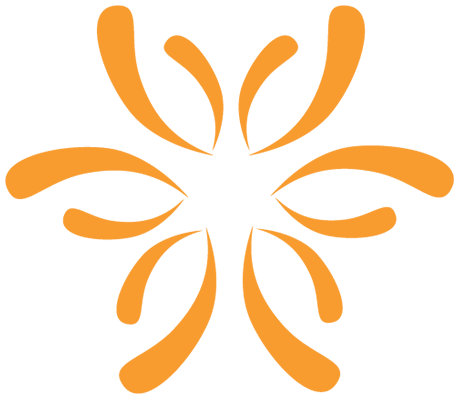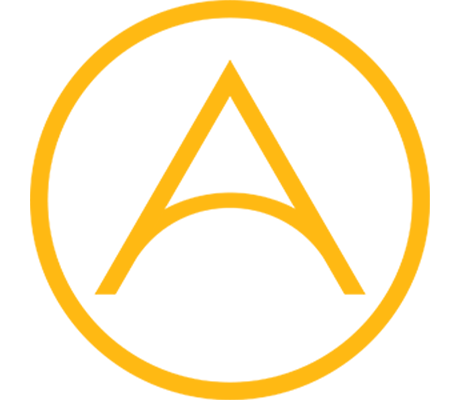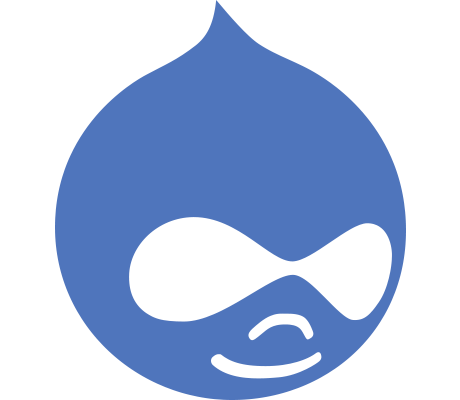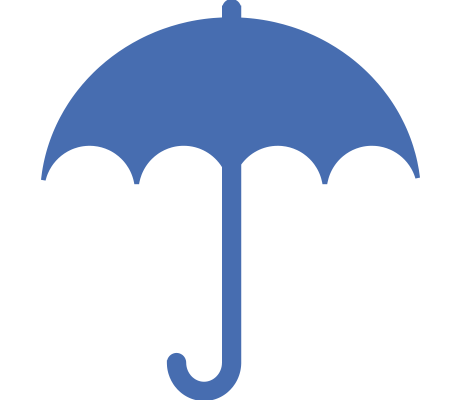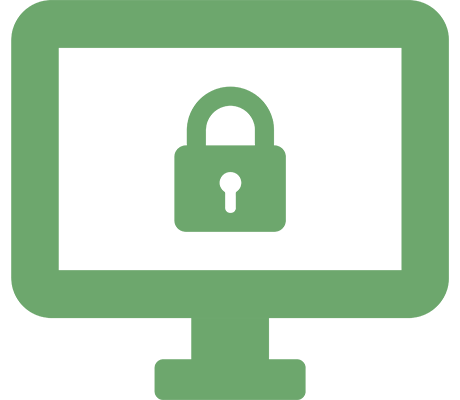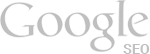Top công cụ miễn phí chuyển đổi file JFIF sang PNG được ưa chuộng nhất
Chuyển đổi file jfif sang PNG giúp bạn thực hiện những nhu cầu về đồ họa hay thiết kế. Bạn có thể tham khảo "Top những công cụ chuyển đổi file jfif sang png miễn phí và nhanh chóng nhất" cùng Thiết kế web Giai Điệu nhé!
1. File JFIF là gì?
JFIF là viết tắt của cụm từ JPEG File Interchange Format, đây là 1 tệp định dạng hình ảnh sử dụng phần mở rộng. File JFIF được xây dựng dựa trên định dạng file JIF. Và trên thực tế, file jfif khắc phục được những hạn chế của JIF và độ phức tạp cũng giảm dần.
File JIF ít được sử dụng vì khó mã hóa và giải mã, màu và pixel sẽ bị lỗi định dạng. Đặc biệt, trong quá trình giải nén có thể bị mất 1 phần dữ liệu.

2. File PNG là gì?
PNG là viết tắt của cụm từ Portable Network Graphics, đây là một định dạng hình ảnh rất phổ biến thay thế cho dạng GIF mà chúng ta thường biết.
Quá trình giải nén của file PNG không bị hao hụt ở dạng 8 bit và 24 bit. Ngoài ra, hình ảnh dạng PNG bị nén rất ít hoặc không bị nén nên chất lượng hình ảnh được đảm bảo và hiển thị ảnh trong suốt. Ngoài ra, PNG còn được gọi là định dạng ảnh không nền.
3. Tại sao phải chuyển từ file jfif sang png
3.1. Chất lượng hình ảnh cao
Phương pháp thư viện tham chiếu được sử dụng để chuyển hình ảnh về dạng PNG, chính vì vậy chất lượng hình ảnh xuất ra được tối ưu hơn.
Định dạng ảnh PNG sẽ là lựa chọn tốt nhất cho những ảnh có các đường nét, các vùng màu phẳng hay văn bản được phân tách rõ ràng.
3.2. Hỗ trợ hình ảnh có màu trong suốt
Nếu hình ảnh ở định dạng file PNG thì dù độ trong suốt là 0, ảnh vẫn xuất ra được và cho phép hiển thị trên mọi nền tảng.
Đây được coi là một ưu điểm khi để ảnh ở định dạng file PNG.
3.3. Tương thích trên mọi thiết bị
Hầu hết dạng PNG đều có thể hiển thị hầu hết ở các thiết bị, ứng dụng, trang web,... Nếu bạn là 1 người thường xuyên đăng tải hình ảnh lên mạng xã hội, bạn có thể sử dụng những hình ảnh ở định dạng PNG.
Đó là lý do tại sao bạn nên chuyển từ file jfif sang png để thuận tiện cho những nhu cầu đồ họa của mình.
3.4. Tiện lợi để chỉnh sửa hình ảnh
Như bạn đã biết, PNG là định dạng thuận tiện nhất cho “dân thiết kế đồ họa”. Các bạn có thể dễ dàng chỉnh sửa, cắt ghép, thậm chí thiết kế chuyên nghiệp như logo.
4. Những công cụ miễn phí chuyển đổi file JFIF sang PNG miễn phí và được ưa chuộng nhất
4.1. Convertio
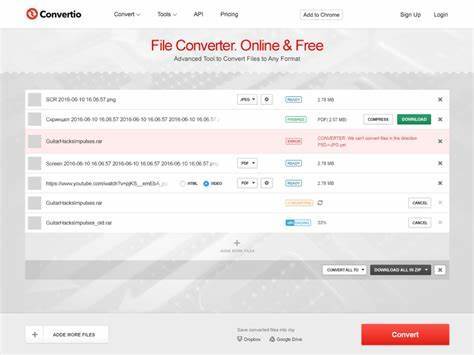
-
Ưu điểm
-
Chuyển đổi trực tuyến ngay trên website
-
Quá trình chuyển đổi file rất nhanh
-
Có khả năng nhận dạng được các font chữ, cách canh lề, và điều chỉnh để đúng với file ảnh gốc.
-
Nhược điểm
-
Kích thước tệp tối đa 100MB
-
Không hỗ trợ chuyển đổi PNG với nền trong suốt
Các bước
-
Bước 1: Truy cập vào website Convertio: https://convertio.co/vn/
-
Bước 2: Click chuột vào mục “Chọn tập tin” và chọn tệp theo yêu cầu của bạn. Hoặc kéo và thả tệp cần chuyển đổi vào mục “Chọn tệp”
-
Bước 3: Chọn “jfif” và mục “đến” chọn “PNG”
-
Bước 4: Bấm vào ô “Chuyển đổi” và đợi khoảng vài giây
-
Bước 6: Nhấn “Tải về” là hoàn thiện file cần chuyển đổi.
Bạn có thể thêm các tệp khác và chuyển đổi nhiều file một lúc.
4.2. AnyConv
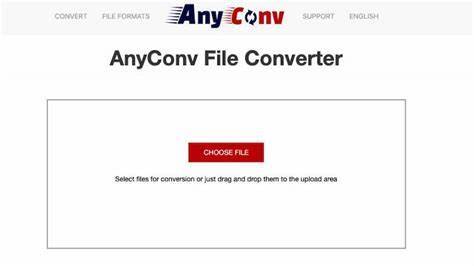
-
Ưu điểm
-
Chuyển đổi tập tin là 100% MIỄN PHÍ.
-
Toàn bộ quá trình chuyển đổi đều diễn ra trực tuyến
-
Xóa bỏ các tệp đã tải lên khi chuyển đổi xong
-
Nhược điểm
-
Số tệp tối đa mỗi giờ được chuyển đổi là 60
-
Kích thước tệp tối đa 100 MB.
Các bước
-
Bước 1: Truy cập vào website: https://anyconv.com/vi/
-
Bước 2: Click chuột máy tính chọn vào mục “Chọn tệp” hoặc kéo thả file vào mục chuyển đổi.
-
Bước 3: Tại mục “sang” chọn mục “PNG”
-
Bước 4: Ấn vào nút “Chuyển đổi” và đợi trong vài giây
-
Bước 5: Bấm chọn vào nút “Tải về PNG”.
4.3. MiConv
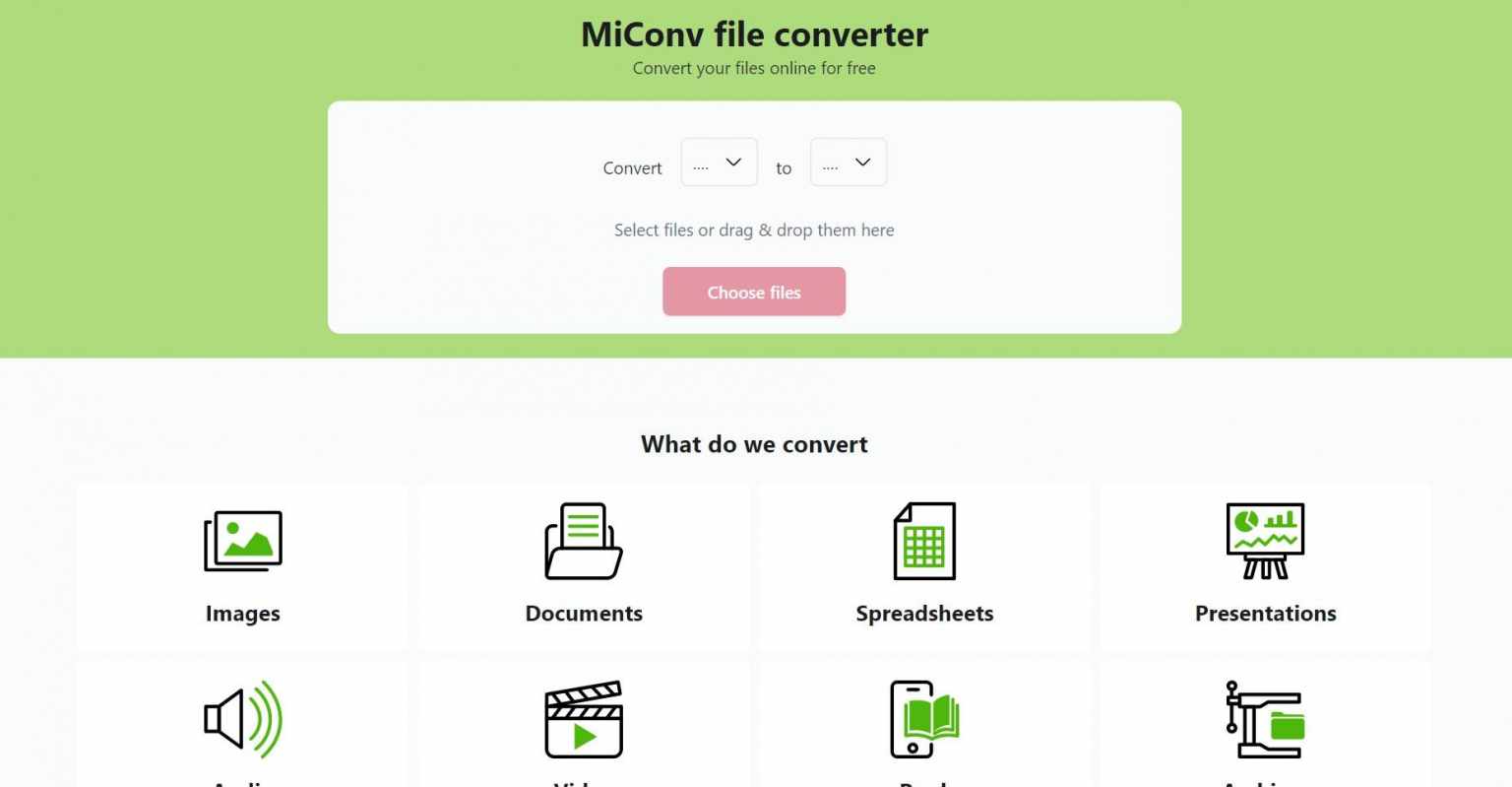
-
Ưu điểm
-
Chuyển đổi trực tuyến trên website
-
Sau 2 giờ chuyển đổi, tệp tin sẽ bị xóa vĩnh viễn.
-
Nhược điểm
-
Tối đa tệp có kích thước 75MB
Các bước
-
Bước 1: Truy cập vào website Miconv: https://miconv.com/vi/
-
Bước 2: Tại mục “Chuyển”, chọn “jfif” và mục “sang”, chọn “PNG”
-
Bước 3: Click chuột vào mục “Chọn tệp” và chọn tệp theo yêu cầu của bạn. Hoặc kéo và thả tệp cần chuyển đổi vào mục “Chọn tệp”
-
Bước 4: Kéo chuột xuống dưới, tiếp tục chọn tệp “PNG” tại mục “sang”.
-
Bước 5: Nhấn chuột vào mục “Chuyển đổi” và đợi khoảng vài giây
-
Bước 6: Nhấn “Tải về” là hoàn thiện file cần chuyển đổi.
4.4. 11zon
-
Ưu điểm
-
Trang web hoàn toàn miễn phí
-
Không giới hạn thời gian sử dụng
-
Nhược điểm
-
Giao diện Tiếng Anh, tuy vậy bạn vẫn có thể dổi sang Tiếng Việt nhưng nghĩa sẽ ko sát và có thể khiến bạn loay hoay trong cách sử dụng
Các bước giao diện Tiếng Anh
-
Bước 1: Truy cập vào website 11zon.com: https://www.11zon.com/
-
Bước 2: Chọn mục “Image Tools”
-
Bước 3: Bấm chọn “Image to PNG”
-
Bước 4: Tại mục “Convert” chọn “JFIF” và mục “to” chọn “PNG”
-
Bước 5: Nhấn chọn “Select image” hoặc thả trực tiếp tệp vào
-
Bước 6: Bấm chọn “Download” để hoàn thành.
Nếu muốn chuyển đổi nhiều file, nhấn “Select files” hoặc thả các tệp muốn chuyển vào. Nhấn “Download Zip” để tải tất cả các tệp cùng chuyển đổi.
Các bước giao diện Tiếng Việt
-
Bước 1: Truy cập vào website 11zon.com: https://www.11zon.com/
-
Bước 2: Chọn mục “Công cụ hình ảnh”
-
Bước 3: Bấm chọn “Hình ảnh sang PNG”
-
Bước 4: Tại mục “Chuyển đổi” chọn “JFIF” và mục “đến” chọn “PNG”
-
Bước 5: Nhấn chọn “Select image” hoặc thả trực tiếp tệp vào
-
Bước 6: Bấm chọn “Tải về” là xong.
Nếu muốn chuyển đổi nhiều file, nhấn “Chọn tập tin” hoặc thả các tệp muốn chuyển vào. Nhấn “Tải xuống Zip” để tải tất cả các tệp cùng chuyển đổi.
4.5. Converter App
-
Ưu điểm
-
Miễn phí 100%
-
Không có phí ẩn
-
Không cần đăng ký.
-
Có thể lựa chọn 1 trong nhiều ngôn ngữ sử dụng
-
Nhược điểm
-
Chỉ chuyển đổi được từng file một, không hỗ trợ chuyển đổi nhiều file 1 lúc.
Các bước
Các bước giao diện Tiếng Anh
-
Bước 1: Truy cập vào website: https://converter.app/vi/
-
Bước 2: Tại mục “Search” nhấn “JFIF to PNG”
-
Bước 3: Chọn tệp hoặc thả tệp cần chuyển đổi vào
-
Bước 4: Bấm chọn “Download” để hoàn thành.
Các bước giao diện Tiếng Việt
-
Bước 1: Truy cập vào website: https://converter.app/vi/
-
Bước 2: Tại mục “Search” nhấn “JFIF to PNG”
-
Bước 3: Chọn tệp hoặc thả tệp cần chuyển đổi vào
-
Bước 4: Bấm chọn “Tải xuống” là hoàn tất.
Trên đây là bài viết của Thiết kế web Giai Điệu về "Top công cụ chuyển đổi file JFIF sang PNG hoàn toàn miễn phí và được ưa chuộng nhất" . Chúc các bạn có thể tham khảo và áp dụng thành công trong công việc của mình.